Если ваш компьютер начинает работать медленнее, чем обычно, и это продолжается долгое время, рекомендуется сначала проверить его производительность.
Версии для компьютеров с Windows включают программу диспетчера задач.
Чтобы проверить производительность вашего компьютера:
- Щелкните правой кнопкой мыши на панели задач внизу экрана.
- Выберите в меню команду Диспетчера задач (Task Manager):
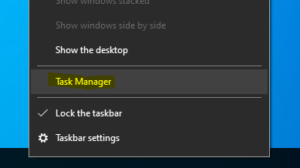
- Нажмите кнопку Подробнее (More details) в окне программы:
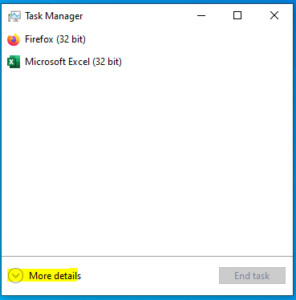
- Откройте вкладку Производительность (Performance):

CPU – процессор компьютера. В состоянии покоя активность должна быть невысокой. Активность возрастет, если вы откроете такие программы, как Youtube видео. Длительная высокая активность ЦП, даже если на компьютере не запущены никакие программы – это ненормально.
Память – RAM оперативной памяти компьютера. Не должен быть очень занят в течение длительного времени. Если более 80% памяти заполнено, либо на компьютере не хватает памяти в определенной конфигурации, либо на компьютере есть какие-то нежелательные процессы. На сегодняшний день объем памяти вашего компьютера не должен быть меньше 4 ГБ.
Диск – жесткий диск компьютера. Не должно быть большой активности в течение длительного времени. Периодическая активность разрешена, поскольку на компьютере запущены различные фоновые процессы, такие как регулярная проверка файловой системы компьютера на вирусы, загрузка обновлений, которая в случае Windows 10 происходит автоматически.
Ethernet или WiFi – подключение к компьютерной сети, Интернет. Если есть нагрузка даже тогда, когда компьютер не работает в Интернете, то вам стоит начать искать причины.
Что делать:
В большинстве случаев при неоправданной и продолжительной нагрузке на компьютер рекомендуется обратиться к специалисту.